nvm是什么
nvm全英文也叫node.js version management,是一个nodejs的版本管理工具。nvm和npm都是node.js版本管理工具,为了解决node.js各种版本存在不兼容现象可以通过它可以安装和切换不同版本的node.js。
nvm下载
可在点此在github上下载最新版本,本次下载安装的是windows版本。打开网址我们可以看到有两个版本:
- nvm 1.1.7-setup.zip:安装版,推荐使用
- nvm 1.1.7-noinstall.zip: 绿色免安装版,但使用时需进行配置。
nvm安装
1. 卸载之前的node后安装nvm, nvm-setup.exe安装版,直接运行nvm-setup.exe
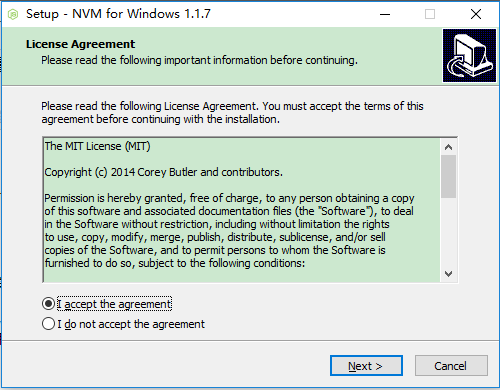
2.选择nvm安装路径
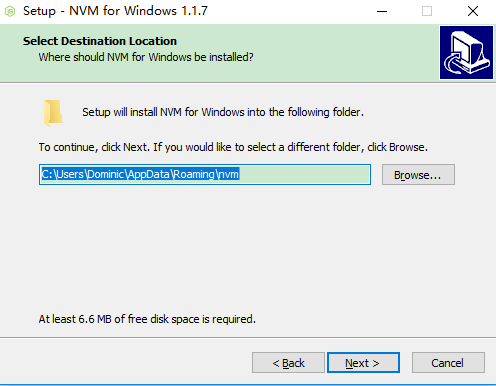
3.选择nodejs路径
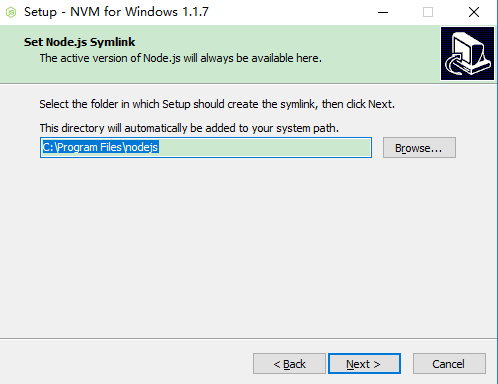
4.确认安装即可
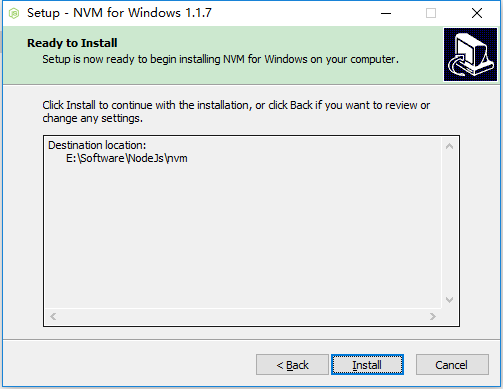
5.安装完确认
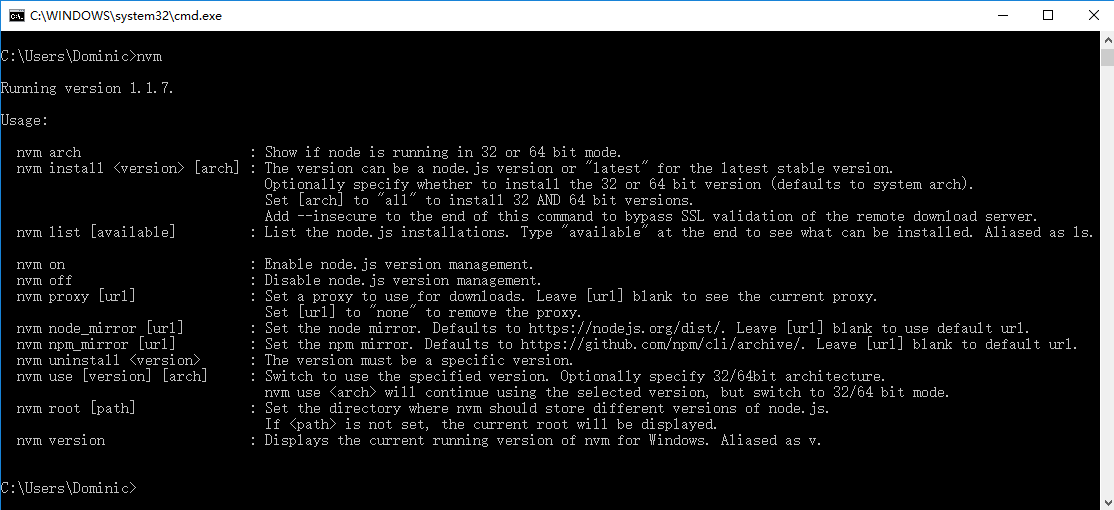
打开CMD,输入命令 nvm ,安装成功则如下显示。可以看到里面列出了各种命令,本节最后会列出这些命令的中文示意。
nvm命令提示
nvm arch:显示node是运行在32位还是64位。nvm install <version> [arch]:安装node, version是特定版本也可以是最新稳定版本latest。可选参数arch指定安装32位还是64位版本,默认是系统位数。可以添加--insecure绕过远程服务器的SSL。nvm list [available]:显示已安装的列表。可选参数available,显示可安装的所有版本。list可简化为ls。nvm on:开启node.js版本管理。nvm off:关闭node.js版本管理。nvm proxy [url]:设置下载代理。不加可选参数url,显示当前代理。将url设置为none则移除代理。nvm node_mirror [url]:设置node镜像。默认是https://nodejs.org/dist/。如果不写url,则使用默认url。设置后可至安装目录settings.txt文件查看,也可直接在该文件操作。nvm npm_mirror [url]:设置npm镜像。https://github.com/npm/cli/archive/。如果不写url,则使用默认url。设置后可至安装目录settings.txt文件查看,也可直接在该文件操作。nvm uninstall <version>:卸载指定版本node。nvm use [version] [arch]:使用制定版本node。可指定32/64位。nvm root [path]:设置存储不同版本node的目录。如果未设置,默认使用当前目录。nvm version:显示nvm版本。version可简化为v。
安装node.js版本
nvm list available 显示可下载版本的部分列表

nvm install latest安装最新版本 ( 安装时可以在上面看到 node.js 、 npm 相应的版本号 ,不建议安装最新版本)
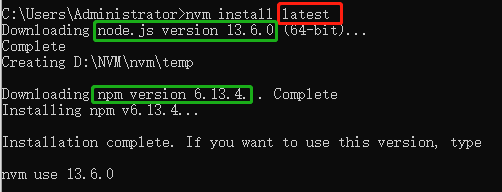
nvm install 版本号 安装指定的版本的nodejs
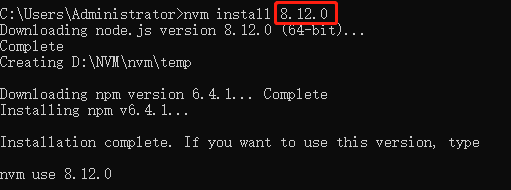
查看已安装版本
nvm list或nvm ls查看目前已经安装的版本 ( 当前版本号前面没有 * , 此时还没有使用任何一个版本,这时使用 node.js 时会报错 )
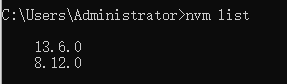
切换node版本
nvm use版本号 使用指定版本的nodejs ( 这时会发现在启用的 node 版本前面有 * 标记,这时就可以使用 node.js )
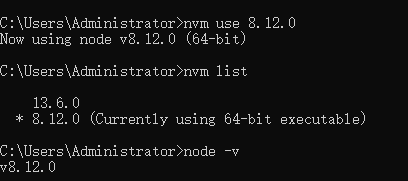
nvm常见问题
如果下载node过慢,请更换国内镜像源, 在 nvm 的安装路径下,找到 settings.txt,设置node_mirro与npm_mirror为国内镜像地址。下载就飞快了~~
root: D:\nvm(此路径代表安装nvm的时候nvm安装的地址)
path: D:\nodejs(此路径代表切换node的地址)
node_mirror: https://npm.taobao.org/mirrors/node/
npm_mirror: https://npm.taobao.org/mirrors/npm/
nvm的环境变量配置:
- 到这个链接下载
nvm的安装包:https://github.com/coreybutler/nvm-windows/releases。 - 然后点击一顿下一步,安装即可!
- 安装完成后,还需要配置环境变量。在
我的电脑->属性->高级系统设置->环境变量->系统环境变量->Path下新建一个,把nvm所处的路径填入进去即可!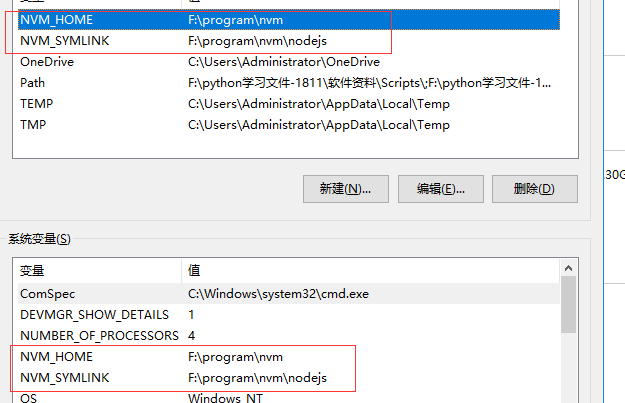
- 打开
cmd,然后输入nvm,如果没有提示没有找不到这个命令。说明已经安装成功!
nvm常用命令:
nvm install node:安装最新版的node.js。nvm i == nvm install。
nvm install [version]:安装指定版本的node.js。nvm use [version]:使用某个版本的node。如果之前安装过node,此处会导致nvm use命令失效(提示成功,但是实际并未切换),本次由于环境变量中自动生成的NVM_SYMLINK配置有误,解决办法:
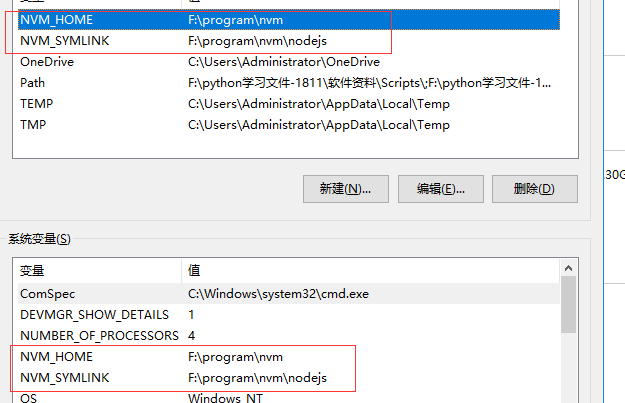
成功解决。
-
nvm list:列出当前安装了哪些版本的node。 nvm uninstall [version]:卸载指定版本的node。 nvm node_mirror [url]:设置nvm的镜像。 nvm npm_mirror [url]:设置npm的镜像。























 2539
2539











 被折叠的 条评论
为什么被折叠?
被折叠的 条评论
为什么被折叠?








